Copia de seguridad manual antes de instalar OSX Yosemite
Copia de seguridad manual antes de instalar OSX Yosemite

POST ACTUALIZADO PARA OSX YOSEMITE 10.10
Hoy es el día en el que millones de usuarios de Apple perdemos configuraciones y archivos debido a la renovación de nuestro querido sistema operativo.
¿Vas a hacer una instalación limpia y quieres guardarlo todo y que no se te olviden ni las Notas del Dashboard? Sígueme y lo haremos juntos...
No uso Time Machine para nada. Soy de la vieja escuela y me gusta controlar al detalle lo que voy a guardar, así que esta guía va para aquellos que son como yo.

Lo primero va a ser hacernos con una copia de Yosemite. Tan sencillo como abrir la App Store y en la sección de actualizaciones tendremos la opción de descargarlo. Lo mejor es pasarlo a un pendrive. A mi me ha ayudado el siguiente enlace. Toma nota:
Es hora de ponernos manos a la obra y repasar todo lo que tenemos almacenado en nuestro disco duro. Para recordarlo todo, vamos a dividir este tutorial en secciones, aunque lo primero va a ser entrar en la Terminal y escribir los siguientes comandos:
chflags nohidden ~/Library/
defaults write com.apple.finder AppleShowAllFiles -bool true
KillAll Finder
Con esto se hará visible la carpeta Library donde se almacenan las configuraciones del sistema y mostraremos los ficheros ocultos.
[ Carpetas visibles]
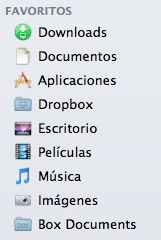
Lo más evidente: Guardar CASI TODO lo que tenemos en las distintas carpetas que componen nuestro día a día, y digo casi porque ahora es el momento de hacer un poco de limpieza y descartar ficheros que realmente no vamos a necesitar: Ficheros .torrent, películas, fotos y música que no merecen ni un solo byte de tu unidad de backup,...
[ Bookmarks y extensiones de navegadores web ]
Google Chrome: Para las Extensiones, pulsar el botón a la derecha de la barra de dirección y seleccionar Herramientas > Extensiones. Anota las que más usas para luego en el Chrome Store restaurarlas. Para los favoritos, selecciona Marcadores > Administrador de Marcadores > Organizar > Exportar marcadores a archivo HTML...
Mozilla Firefox: Herramientas > Complementos para las extensiones y para los favoritos, Marcadores > Mostrar marcadores > Pulsamos el icono de la estrella y Exportar marcadores...
Safari: Lo mejor es hacer una copia de la carpeta ~/Library/Safari para luego restaurarla en el mismo lugar. El fichero de marcadores se llama Bookmarks.plist. Las preferencias se almacenan en ~/Library/Preferences/com.apple.Safari, así que tampoco es mala idea guardar este fichero.
[ Carpetas no tan visibles]
Antes os indiqué un comando para hacer visible la carpeta Librería. Esta carpeta contiene casi todo lo interesante que suele desaparecer cuando instalamos un nuevo sistema operativo: Ficheros de iTunes, configuraciones de programas, etc. Lo mejor es guardarla y restaurar las carpetas que queráis. En mi caso suelo restaurar Calendars, Dictionaries, Messages, Mail, PreferencePanes, Screen Savers, VirtualBox, Widgets.
NOTA: En caso de que no quieras guardar toda la carpeta Librería, si usas la aplicación Mail, debes guardar la carpeta ~/Library/Mail
[ Otras operaciones ]
En iTunes, menú Store > Retirar autorización a este ordenador y Desconectarse para evitar problemas en la nueva versión.
Otros programas que requieran el mismo proceso, creo que es el caso de Steam, pero no estoy seguro.
Si tienes backups de tus iDevices (iPad, iPhone,...), nos vamos en iTunes a Preferencias > Dispositivos > Copias de seguridad del dispositivo. Pulsamos con el botón derecho sobre la copia que queremos guardar y elegimos Mostrar en el Finder.
En las Preferencias del sistema, anota si tienes alguna extensión que no venga predeterminada en el sistema para luego volver a descargarla. En mi caso suelo usar TVShows.
Ya que estamos en Preferencias del sistema, en Usuarios y grupos pulsa sobre cada usuario del sistema y en la pestaña Arranque, veremos aplicaciones que también querremos tener en nuestro nuevo sistema y podemos haber pasado por alto.
En el Dashboard tenemos seguro Notas y Widgets esenciales y que siempre suelo olvidar que están ahí. Si antes no lo hemos hecho, ahora es el momento de copiar ~/Library/Widgets y para las notas ~/Library/Preferences/widget-com.apple.widget.stickies.plist
Contactos: Abrimos la aplicación y pulsamos el menú Archivo > Exportar... > Archivo comprimido de contactos
Subler es un famoso editor/demuxer de ficheros .mkv a formato .mp4, que te permite agregar a tus películas la información y carátulas necesarias sin tener que molestarte en programas de terceros, y además es gratuíto. Para convertir ficheros de audio en AC3 a formato AAC que es el que entiende tus iDevices, debes hacer una copia del fichero ~/Library/Audio/Plug-Ins/A52Codec.component
[ Conclusiones ]
Creo que no se me olvida nada. Hacer copias de seguridad es algo de lo que nos solemos acordar cuando es demasiado tarde. Espero que tengas una feliz actualización sin sustos ni sorpresas.
